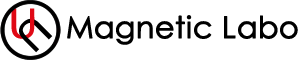WordPressプラグイン『WP Sitemap Page』

WordPressプラグイン
サイトマップ
サイトマップというとGoogleさんにサイトの更新状況を伝えるためのXMLサイトマップというものがございますが、今回はいわゆるサイトマップです。
サイトマップがあると便利
Webサイトのページ数が多くなるとUIをいくら丁寧に設計したとしてもページの階層は深くなり、目的のコンテンツにたどり着くのが困難な状況になってしまうことがあります。
前に投稿したサイト内検索同様(サイト内検索機能はありますか?参照)、サイトマップがあれば目的のコンテンツにたどり着きやすくなるのでサイトマップを持たない理由はありません。
※基本的にはサイトマップがなくても迷子にならないサイト作りが重要なんです。
とにかく。
ぜひサイトマップを用意しましょう。
WordPressの場合とても簡単
WordPressの場合、各ページの情報はMySQLというデータベースに格納されていますので、Wordpressのテンプレートタグなどを使えば一覧を取得することが可能です。
でもこれをやるにはPHPをゴニョゴニョしなくてはなりませんので、パッとスピーディーにやるにはやっぱりプラグインです。
普段からPHPを触れていてもやっぱり自分でゴリゴリ書いたりするのは面倒です。
WordPressプラグイン『WP Sitemap Page』
Wordpressのプラグインにたくさんの種類のサイトマップ生成を行ってくれるものがありますが、昔からよくつかっているこれを紹介します。
プラグインの新規メニューからWP Sitemap Pageをインストールします。
『WordPressプラグインのインストール/過去のブログ』(←プラグインインストールの方法はこちら)
WordPressの管理画面にログインすると左側のメニュー、設定の中に『WP Sitemap Page』の項目が増えています。
これをクリック。
ここからは設定画面の説明です。
※設定画面は英語です。
General Settings
リンクにnofollow属性を付与します。Googleのボットがこのリンクをたどらなくなります。
ここのチェックは不要です。
Customaize the way to display the posts
aタグ部分で生成される内容を変更できます。
よくわからなければデフォルト(そのまま)で問題ありません。
Exclude pages
サイトマップに掲載したくない項目を選ぶことができます。
ページのIDをカンマ区切りで記入します。
よくわからなければデフォルト(そのまま)で問題ありません。
Exclude Cusom Post Type
表示したくない投稿タイプを選べます。
よくわからなければデフォルト(そのまま)で問題ありません。
Exclude taxonomies
表示したくないタクソノミーを選べます。
よくわからなければデフォルト(そのまま)で問題ありません。
Password protected
パスワードで保護されたコンテンツを除外するかどうかを選べます。
よくわからなければデフォルト(そのまま)で問題ありません。
ショートコード
あとはショートコードを投稿や固定ページのコンテンツ・エディターに貼り付けるだけです。
[wp_sitemap_page only="post"]
[wp_sitemap_page only="page"]
[wp_sitemap_page only="category"]ショートコードの文言を見てもらえばわかると思いますが、only=”post”の部分が投稿タイプやタクソノミーなどを表しています。
postであれば投稿、pageであれば固定ページとなります。
テンプレートには以下の方法で記述します。
<?php
echo do_shortcode('[wp_sitemap_page only="post"]');
?>
あくまでもユーザビリティの最適化が重要
サイトマップがあることでユーザーの迷子を減らすことができます。
でもこれはサイトマップさえあれば、問題がないというこではありません。
転ばぬ先の杖という程度のものです。
今回は簡単に導入できるプラグイン『WP Sitemap Page』の紹介でした。
では。